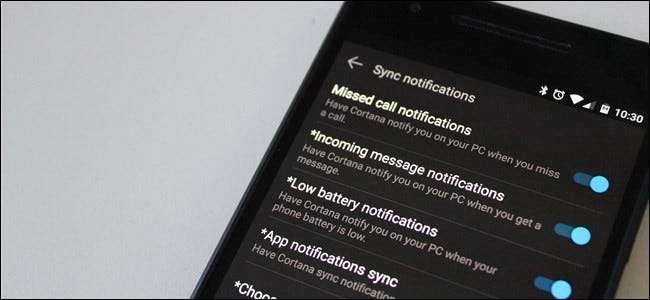
Con la Actualización de aniversario de Windows 10, Microsoft incluyó una forma sencilla de ver las notificaciones de su teléfono Android en su PC. No es tan robusto como algunas de las opciones de terceros por ahí, pero es extremadamente fácil de configurar e incluso más fácil de usar.
RELACIONADO: Cómo enviar mensajes de texto desde su PC con su teléfono Android
La mejor parte de todo esto es que, literalmente, no hay configuración en el lado de la PC; todo se hace en su teléfono (suponiendo que no Cortana discapacitado en Windows 10; si lo tiene, deberá volver a activarlo). Lo primero que querrás hacer es entra en Play Store e instala Cortana . De acuerdo con la aplicación, también deberá ser parte del programa Windows Insider para funcionar, por lo que debe regístrate para eso si aún no lo ha hecho.
Una vez que tengas Cortana instalado, enciéndelo. Deberá otorgar algunos permisos de Android: ubicación y acceso a los medios. Después de aprobarlos, inicie sesión con la misma cuenta de Microsoft con la que inició sesión en su PC con Windows. (Sí, necesita usar una cuenta de Microsoft en su PC, ya que así es como Cortana sincroniza sus notificaciones).
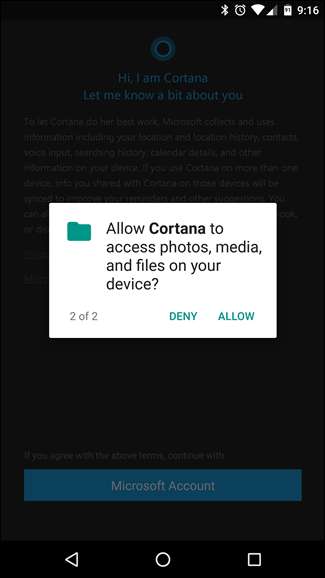
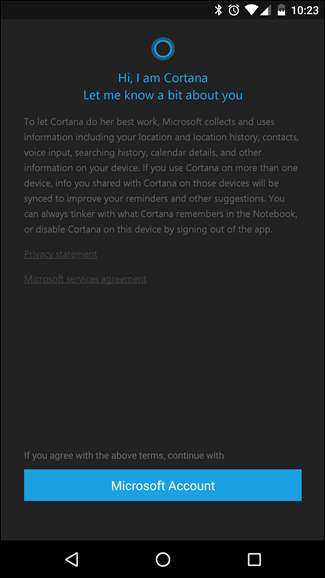
Con Cortana iniciada y lista para usar, salte al menú tocando las tres líneas en la esquina superior izquierda. Luego, toca "Configuración".

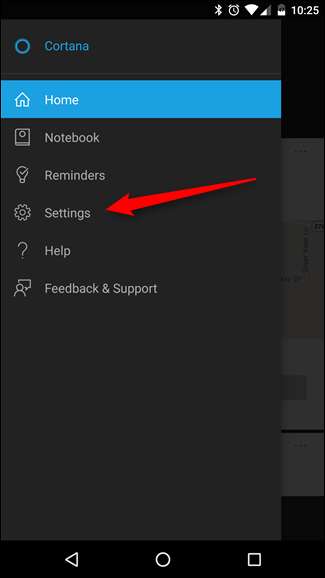
En el menú Configuración, hay una entrada para "Sincronizar notificaciones", eso es lo que busca.
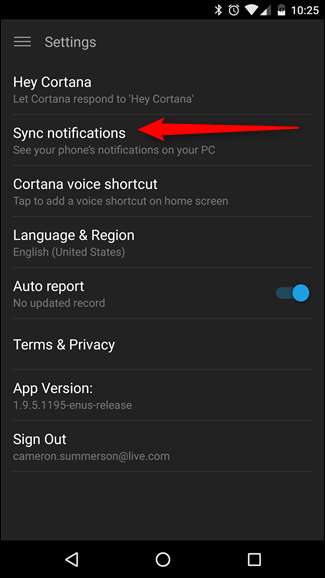
Aquí hay un puñado de opciones, algunas de las cuales ya están preseleccionadas: las notificaciones de llamadas perdidas, las notificaciones de mensajes entrantes y las notificaciones de batería baja ya deberían estar marcadas. La opción inferior, sincronización de notificaciones de aplicaciones, está desactivada de forma predeterminada. Para aprovechar al máximo la sincronización de notificaciones, recomendamos activarla.
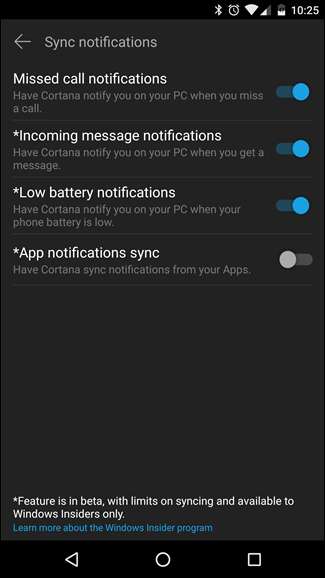
Debería aparecer una ventana emergente que indique que Cortana necesita acceso a notificaciones, que se proporciona aplicación por aplicación. Básicamente, esto permite que las aplicaciones vean e interactúen con las notificaciones generadas por aplicaciones. Es una cuestión de privacidad. Si está de acuerdo con eso (y realmente debería estarlo), continúe y toque el botón "Entendido". Esto lo moverá automáticamente a Acceso a notificaciones.
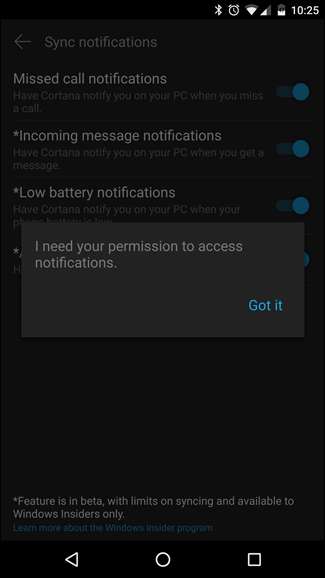
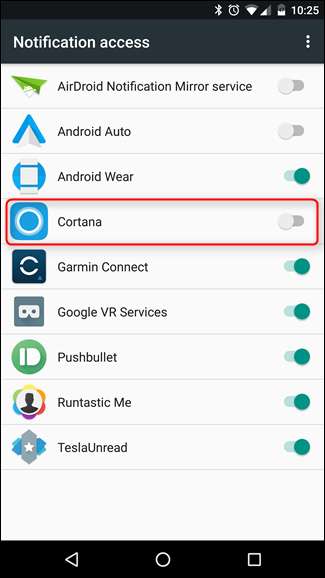
Desde aquí, siga adelante y marque el control deslizante de Cortana. Verá una advertencia aquí, que le informa que esto le dará a Cortana acceso a todas sus notificaciones. Esa es la idea aquí, así que adelante y toca "Permitir".
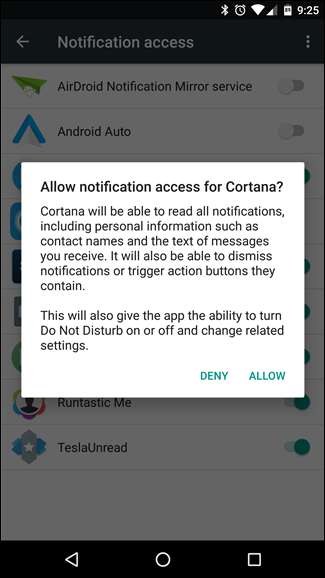
De vuelta en el menú de configuración de Cortana, ahora puede habilitar la sincronización de notificaciones de aplicaciones. Una vez que se haya activado ese control deslizante, aparecerá una nueva entrada de menú: Elija qué aplicaciones sincronizar. Este es un gran problema, porque si no quieres que te bombardeen con notificaciones en tu PC, definitivamente querrás ser selectivo con las aplicaciones que permites. Afortunadamente, la mayoría de ellos están desactivados de forma predeterminada, solo Facebook y Facebook Messenger estaban activados para mí.
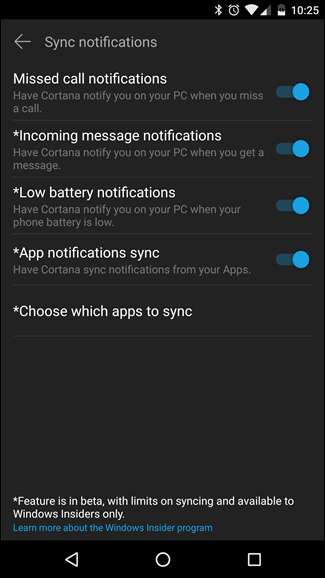

Vale la pena mencionar que si es posible que necesite revisar la lista de aplicaciones y encontrar su aplicación de mensajería SMS para habilitar la sincronización de mensajes de texto. Para mí, la opción estándar "Notificación de mensaje entrante" no hizo nada: tenía que buscar "Messenger" en la lista y alternarlo antes de poder leer los mensajes de texto en mi PC.
Una vez que haya seleccionado sus aplicaciones, estará listo. Las notificaciones en su teléfono Android ahora generarán una ventana emergente en su PC con Windows, además de llenar el Centro de actividades. También hay una opción para responder a ciertos mensajes, como mensajes de texto, por ejemplo, pero esta función todavía parece tener algunos errores ya que todavía es beta, así que no confíe completamente en ella para enviar esos mensajes importantes por usted. Lo he visto funcionar para algunas personas, pero nunca pude lograr que respondiera a los mensajes de manera confiable.
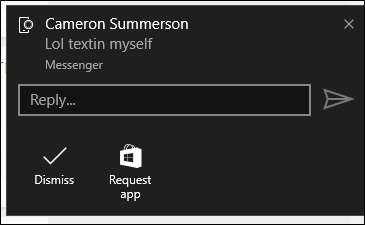
Como dijimos anteriormente, probablemente tendrás más suerte con algunos de los servicios de terceros que han estado disponibles por un tiempo, tienen más funciones y son más confiables ya que Cortana todavía está en versión beta. Aún así, es una forma sencilla de ver lo que está llegando y juzgar rápidamente si es algo con lo que debe lidiar de inmediato o si puede esperar.







